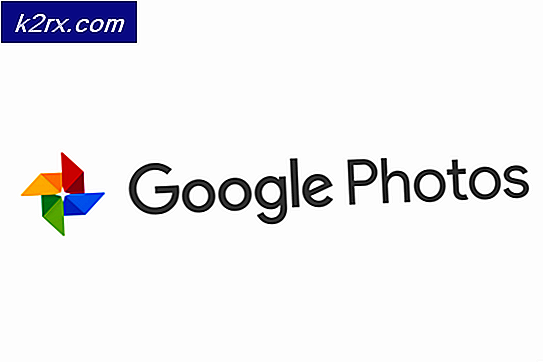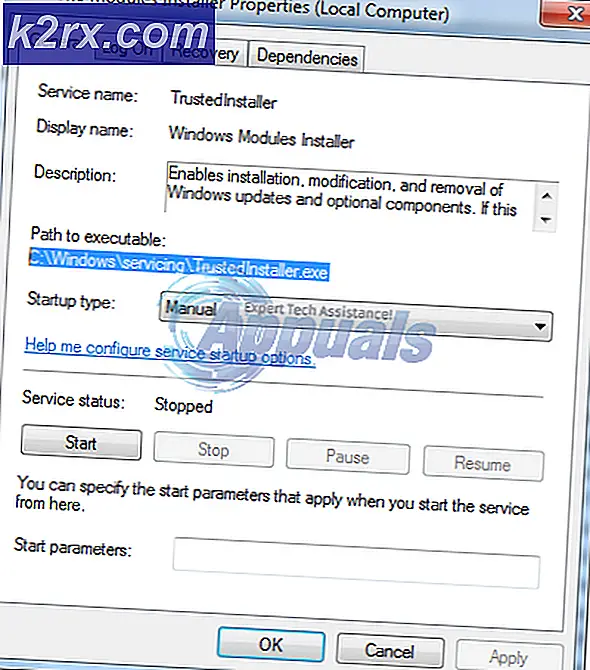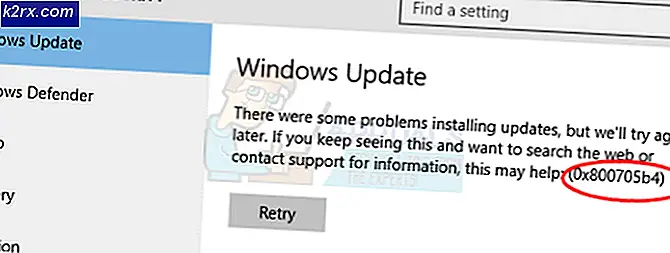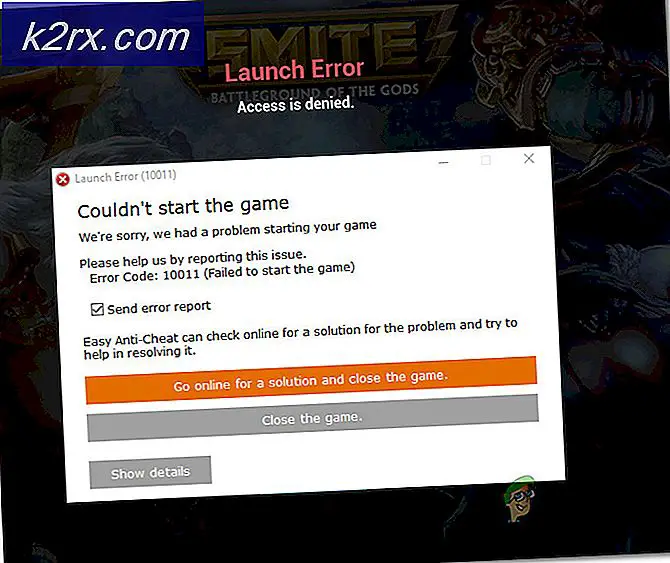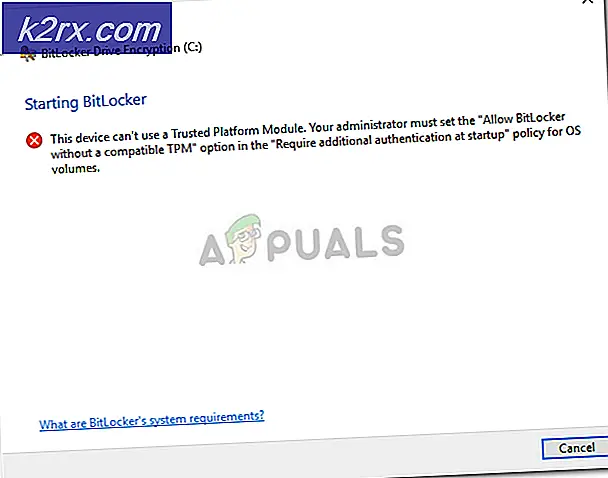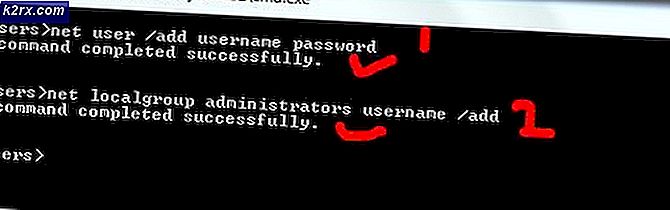Cara Memperbaiki atau Menonaktifkan Magic Mouse Zooming Sendiri Secara Acak
Mouse Magic nirkabel Apple untuk desktop Mac adalah mouse komputer yang benar-benar revolusioner. Untuk merasakan lebih premium untuk seluruh pengalaman dan untuk meningkatkan kemudahan penggunaan, semua yang ada di Magic Mouse - mulai dari mengklik hingga bergulir - terjadi melalui sentuhan. Seluruh permukaan Magic Mouse sangat sensitif terhadap sentuhan, yang pada dasarnya menjadikan Magic Mouse sebagai trackpad yang menawarkan tampilan dan nuansa mouse yang sama. Magic Mouse memiliki fitur gulir-zoom yang memungkinkan pengguna untuk memperbesar dan memperkecil tampilan hanya dengan menyentuh-bergulir.
Di sebagian besar wilayah, fitur gulir-zoom Magic Mouse adalah berkah dari Tuhan. Namun, di beberapa area, seperti ketika peta interaktif ada di layar pengguna atau saat menggunakan aplikasi Adobe, bahkan sedikit gerakan di permukaan Magic Mouse dapat didaftarkan sebagai zoom-gulir, tidak terkendali zoom masuk dan keluar dari pajangan. Seluruh tampilan Anda diperbesar dan keluar tak terkendali ketika Anda hanya menggerakkan mouse di sekitar atau menyeret dan menjatuhkan objek di layar Anda bisa sangat membuat frustrasi, sampai-sampai itu menjadi gerakan yang hampir bergerak.
Namun, untungnya, berikut ini adalah beberapa solusi paling efektif yang dapat digunakan untuk menonaktifkan fitur gulir-zoom Magic Mouse dan / atau menyingkirkannya:
TIP PRO: Jika masalahnya ada pada komputer Anda atau laptop / notebook, Anda harus mencoba menggunakan Perangkat Lunak Reimage Plus yang dapat memindai repositori dan mengganti file yang rusak dan hilang. Ini berfungsi dalam banyak kasus, di mana masalah ini berasal karena sistem yang rusak. Anda dapat mengunduh Reimage Plus dengan Mengklik di SiniSolusi 1: Nonaktifkan fitur gulir-zoom
- Buka Preferensi Sistem > Akses Universal > Melihat .
- Klik pada Opsi di Zoom
- Hapus centang dan nonaktifkan Zoom menggunakan roda gulir saat memegang
- Simpan perubahan yang telah Anda buat.
Solusi 2: Nonaktifkan fitur Zoom Cerdas
- Pergi ke System Preferences > Mouse .
- Temukan dan hapus centang opsi Smart Zoom di bawah bagian Titik & Klik untuk menonaktifkan
- Simpan perubahannya.
Solusi 3: Dapatkan mouse lain dan gunakan untuk berinteraksi dengan area masalah
Jika tidak satu pun dari kedua solusi yang dijelaskan di atas berhasil untuk Anda, satu-satunya tindakan yang tersisa adalah dengan mendapatkan mouse lain (lebih disukai yang berkabel dengan tombol fisik dan roda gulir fisik) dan menggunakannya untuk berinteraksi dengan area dan aplikasi di mana Magic Mouse menyebabkan pembesaran gulir yang tak terkendali dan signifikan. Anda dapat memilih untuk menyambungkan mouse lain ke komputer hanya ketika Anda membutuhkannya, tetapi Anda juga dapat membiarkannya terhubung sepanjang waktu dan tersimpan dengan aman sehingga ketika Anda membutuhkannya, Anda hanya perlu mengatur Magic Mouse dan gunakan mouse Anda yang lain. Untungnya, karena komputer Anda adalah Mac, meninggalkan Magic Mouse dan mouse lain yang terhubung dengannya setiap saat tidak akan menyebabkan bentrokan apa pun di antara keduanya dan keduanya akan berfungsi sebagaimana seharusnya.
TIP PRO: Jika masalahnya ada pada komputer Anda atau laptop / notebook, Anda harus mencoba menggunakan Perangkat Lunak Reimage Plus yang dapat memindai repositori dan mengganti file yang rusak dan hilang. Ini berfungsi dalam banyak kasus, di mana masalah ini berasal karena sistem yang rusak. Anda dapat mengunduh Reimage Plus dengan Mengklik di Sini